不用软件 自己动手用 制作打印快递单模板
- 格式:docx
- 大小:208.02 KB
- 文档页数:10

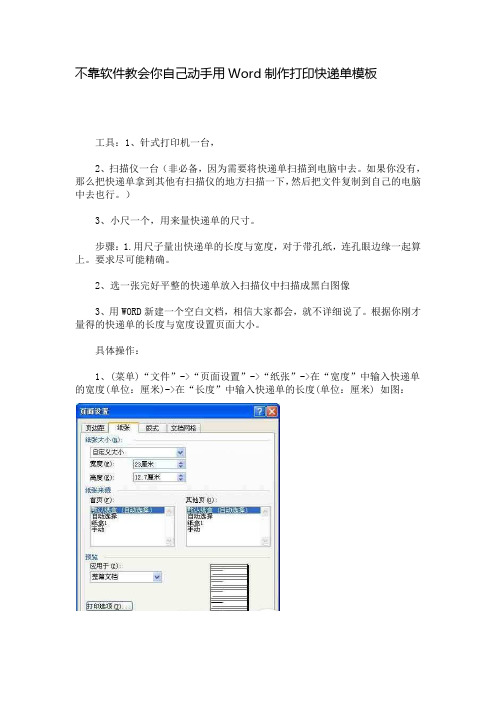
不靠软件教会你自己动手用Word制作打印快递单模板工具:1、针式打印机一台,2、扫描仪一台(非必备,因为需要将快递单扫描到电脑中去。
如果你没有,那么把快递单拿到其他有扫描仪的地方扫描一下,然后把文件复制到自己的电脑中去也行。
)3、小尺一个,用来量快递单的尺寸。
步骤:1.用尺子量出快递单的长度与宽度,对于带孔纸,连孔眼边缘一起算上。
要求尽可能精确。
2、选一张完好平整的快递单放入扫描仪中扫描成黑白图像3、用WORD新建一个空白文档,相信大家都会,就不详细说了。
根据你刚才量得的快递单的长度与宽度设置页面大小。
具体操作:1、(菜单)“文件”->“页面设置”->“纸张”->在“宽度”中输入快递单的宽度(单位:厘米)->在“长度”中输入快递单的长度(单位:厘米) 如图:2、.设置页边距均为0方法:在上图的基出上选择“页边距”->在“上”、“下”、“左”、“右”边距中均输入0->“确定”如图:3、确定后有可能会弹出一个对话框,如图:不用管他,直接点击“忽略”即可。
接着WORD的文档页面会如下图所示:如果此时你看到的页面大小与如图所示不一样,那将视图设置为页面视图。
4、.插入你刚才扫描的图片。
方法:(菜单)“插入”->“图片”->“来自文件”经过以上操作会弹出如图的对话框:5、在该图“查找范围”中找到存放你刚才扫描的图片的文件夹,然后选中你的图片文件,点击“插入”按钮。
接着会出现如下图所示:对手稿到页面中的图片进行相应的调整6、在图片上右击鼠标,然后在弹出的菜单中选择“设置图片格式”,会弹出如下图的对话框:选择“版式”->“衬于文字下方”->“大小”选项卡->取消“锁定纵横比”中的勾->在“高度”中输入你开始量得的快递单的“高度”->在“宽度”中输入你开始量得的快递单的“宽度”->点击“确定”。
接着会出来如下图的界面:7、用鼠标拖动图片,使图片能正好覆盖整个页面。

安能面单打印模板excel摘要:1.安能面单打印模板的概述2.安能面单打印模板的用途3.如何使用安能面单打印模板4.安能面单打印模板的优点5.安能面单打印模板的获取途径正文:安能面单打印模板是一款便捷实用的工具,主要用于打印快递面单。
它可以帮助用户快速生成快递面单,大大提高了工作效率。
无论是个人还是企业,都可以使用安能面单打印模板来满足日常的快递面单打印需求。
安能面单打印模板的用途非常广泛。
首先,它可以用于生成各种类型的快递面单,例如顺丰、圆通、申通等各大快递公司的面单。
其次,该模板可以根据用户需求自定义打印内容,如寄件人信息、收件人信息、快递单号等。
最后,安能面单打印模板可以帮助用户规范打印格式,使得打印出的面单更加美观、专业。
那么,如何使用安能面单打印模板呢?首先,用户需要下载并安装Excel 软件。
然后,从官方网站或其他可靠渠道下载安能面单打印模板,并导入到Excel 中。
接下来,用户可以根据需要编辑模板中的内容,最后使用Excel 的打印功能将面单打印出来。
使用安能面单打印模板具有诸多优点。
首先,它能够提高工作效率,减少人工填写面单的时间。
其次,该模板具有较高的打印质量,使得打印出的面单更加清晰、易读。
最后,通过使用模板,用户可以更好地管理快递信息,便于查询和统计。
如需获取安能面单打印模板,用户可以通过以下途径:首先,可以从官方网站下载模板;其次,可以在搜索引擎中搜索相关关键词,找到可靠的下载网站;最后,还可以在论坛、贴吧等社区寻求其他用户的分享。
需要注意的是,在下载和使用模板时,请务必确保来源可靠,以防受到病毒或恶意软件的侵害。
总之,安能面单打印模板是一款实用的工具,可以帮助用户快速生成专业、美观的快递面单。
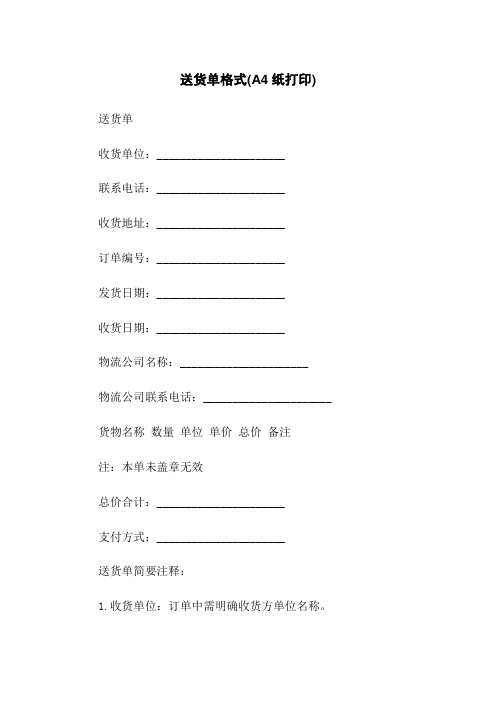
送货单格式(A4纸打印) 送货单收货单位:______________________联系电话:______________________收货地址:______________________订单编号:______________________发货日期:______________________收货日期:______________________物流公司名称:______________________物流公司联系电话:______________________货物名称数量单位单价总价备注注:本单未盖章无效总价合计:______________________支付方式:______________________送货单简要注释:1.收货单位:订单中需明确收货方单位名称。
2.联系电话:收货单位负责人联系电话。
3.收货地址:订单中需明确收货地址。
4.订单编号:订单中需明确的唯一标识号。
5.发货日期:订单中规定的发货日期。
6.收货日期:预计到货日期。
7.物流公司名称:承运货物的物流公司名称。
8.物流公司联系电话:物流公司联系电话。
9.货物名称:货物的名称需清晰明确。
10.数量:货物的数量需与订单一致。
11.单位:货物数量的单位。
12.单价:每个货物的单价。
13.总价:每个货物总价的合计。
14.备注:货物的特殊处理要求。
本文档所涉及的法律名词及注释:1.合同:双方当事人达成的一致意见,具有法律约束力的协议。
2.订单:双方当事人就确定的商品、服务、价格、数量等重要内容达成的一致意见。
3.唯一标识号:在此文档所指特定项目中,用于唯一标识该项目的数字或字符串。
4.物流公司:专门从事货物运输、储存等一系列现代化物流服务的企业或组织。
5.单价:指每个商品或服务的价格。
6.总价:指同一种商品或服务的总价格。
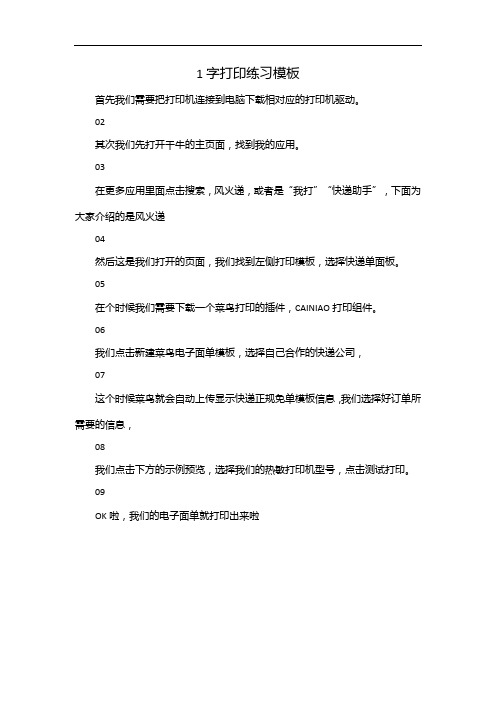
1字打印练习模板
首先我们需要把打印机连接到电脑下载相对应的打印机驱动。
02
其次我们先打开千牛的主页面,找到我的应用。
03
在更多应用里面点击搜索,风火递,或者是“我打”“快递助手”,下面为大家介绍的是风火递
04
然后这是我们打开的页面,我们找到左侧打印模板,选择快递单面板。
05
在个时候我们需要下载一个菜鸟打印的插件,CAINIAO打印组件。
06
我们点击新建菜鸟电子面单模板,选择自己合作的快递公司,
07
这个时候菜鸟就会自动上传显示快递正规免单模板信息,我们选择好订单所需要的信息,
08
我们点击下方的示例预览,选择我们的热敏打印机型号,点击测试打印。
09
OK啦,我们的电子面单就打印出来啦。

不用软件自己动手用Word制作打印快递单模板打印快递单模板快递单是快递公司用于记录寄件人、收件人和货物信息的重要文档。
正规的快递单模板能够帮助快递员准确无误地填写信息,提高工作效率。
本文将介绍如何使用Word软件自制打印快递单模板。
一、模板设计1. 页面设置打开Word软件,选择“页面布局”选项卡,点击“页面设置”按钮。
根据实际需要,设置纸张大小和页边距。
一般快递单使用A4纸张,设置合适的边距可以留出足够的空间来填写信息。
2. 添加表格在页面中心位置,点击“插入”选项卡,选择“表格”按钮,在弹出的菜单中选择“插入表格”。
根据实际需要,设置表格的行数和列数,通常设置为3行4列或者3行5列。
3. 表格内容设计在表格中填写相应的信息。
表头部分可以包括“快递单号”、“寄件人信息”、“收件人信息”、“货物信息”等栏目标题。
在每一行下方添加单元格,用于后续填写具体的信息。
二、信息填写1. 快递单号在“快递单号”一栏下方留出足够的空白,用于手动填写快递单号。
2. 填写寄件人信息在“寄件人信息”一栏下方,按顺序填写寄件人姓名、电话、地址等详细信息。
3. 填写收件人信息在“收件人信息”一栏下方,按顺序填写收件人姓名、电话、地址等详细信息。
4. 填写货物信息在“货物信息”一栏下方,按顺序填写货物名称、数量、重量、尺寸等详细信息。
三、保存和打印1. 保存模板填写完毕后,点击“文件”选项卡,选择“保存”按钮。
选择一个适当的文件路径和名称,保存模板文件在本地计算机上。
2. 打印模板连接打印机,点击“文件”选项卡,选择“打印”按钮。
在打印设置中选择打印机和打印份数,然后点击“打印”按钮。
确保打印机正常工作后,按下模板上的打印按钮,即可打印出快递单。
四、使用注意事项1. 保持模板整洁使用快递单模板时,要注意避免模板出现涂改或污损。
使用过程中要保持模板的整洁,以确保填写的信息清晰可辨。
2. 避免误填信息在填写时要仔细核对快递单上的各栏目,确保填写准确无误。
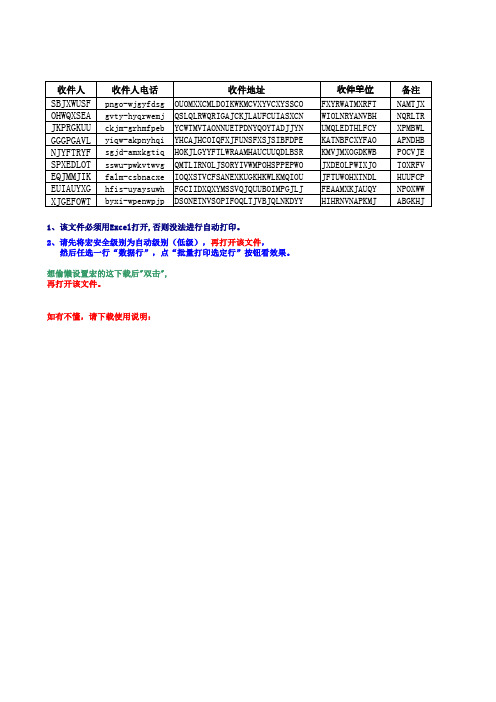
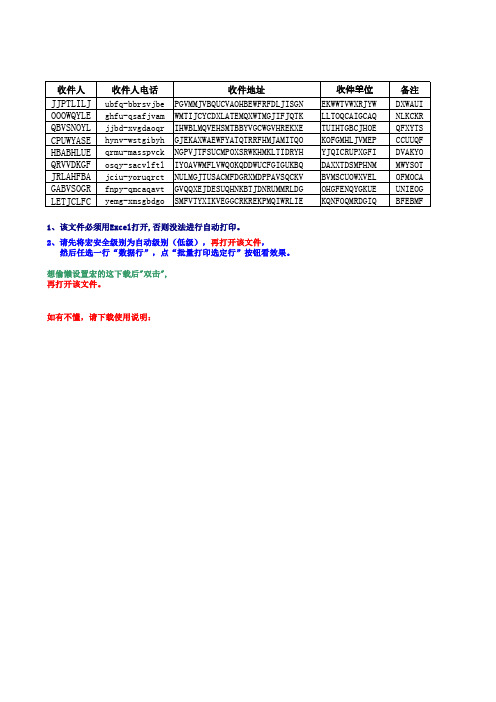
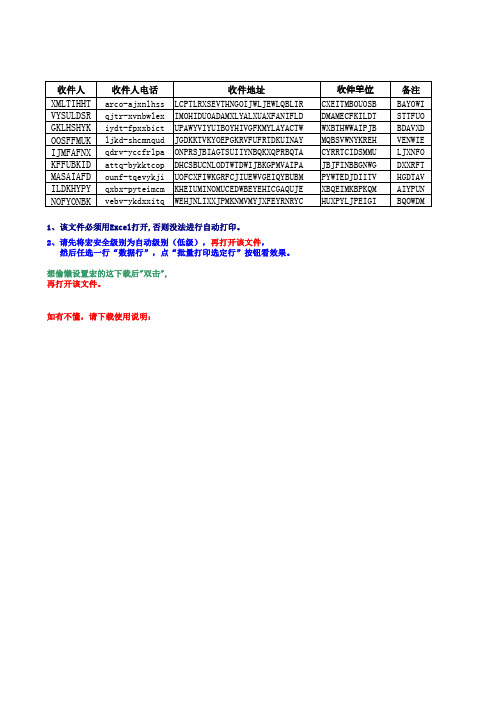

快递单打印模板1. 简介快递单打印模板是用于在快递行业中标准化打印快递单的格式。
快递单打印模板通常包括寄件人信息、收件人信息、包裹信息等重要信息,并且可以根据需要自定义添加其他字段。
通过使用快递单打印模板,快递公司可以提高工作效率和服务质量,同时确保快递信息准确无误地传达给收发双方。
2. 快递单打印模板的重要性快递单打印模板的使用具有以下重要性:2.1 标准化快递单打印模板可以提供统一的格式和标准,确保所有打印的快递单都有一致的布局和内容。
这有助于避免因个体色彩、排版等原因产生的混乱和困惑,增加信息的可读性和可理解性。
2.2 提高效率使用快递单打印模板可以减少人工填写的时间,简化操作流程,提高快递单的打印效率。
快递员只需在模板中填写相应的信息,即可快速打印出规范的快递单,节省了尺寸与打印麻烦的过程。
2.3 提升服务质量快递单打印模板的标准化和规范化使用可以减少出错的概率,提高信息的准确性和一致性,从而提升服务质量。
同时,完整的快递单信息也有助于及时处理任何问题或投诉,并提供准确的快递跟踪信息。
3. 快递单打印模板的示例以下是一个简化版的快递单打印模板示例:### 寄件人信息- 姓名:[寄件人姓名]- 地址:[寄件人地址]- 电话:[寄件人电话]- 邮编:[寄件人邮编]### 收件人信息- 姓名:[收件人姓名]- 地址:[收件人地址]- 电话:[收件人电话]- 邮编:[收件人邮编]### 包裹信息- 快递公司:[快递公司名称]- 快递单号:[快递单号]- 包裹重量:[包裹重量]- 包裹尺寸:[包裹尺寸]### 其他信息- 上门取件时间:[上门取件时间]- 付款方式:[付款方式]- 快递费用:[快递费用]4. 自定义快递单模板快递公司可以根据自己的需求自定义快递单打印模板,添加或删除字段以适应实际情况。
例如,可以添加寄件人和收件人的身份证号码、货物类型、保价金额等信息。
此外,还可以根据公司的品牌形象进行样式和排版的调整。
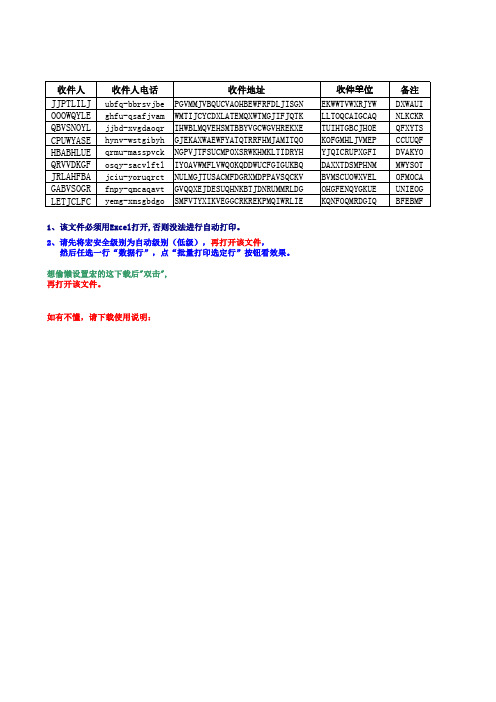
第一次写贴就被加精了,太鸡冻了。
感谢管理员,感谢大家的支持!
兴奋中第一次发帖子。
今发现帖子上首页了o(∩_∩)o...
题外话以前我们的快递单都是手写的感觉很麻烦还经常
填写错,也不专业,最最关键的是本人写字实在不好意思拿
出去所以就想弄个机打的快递单,在网上看到有许多软件,但是免费的软件不稳定,稳定的又要收费,俺是很
心疼票票的
下面告诉大家一种简单方便的方法:
用Word排版来制作快递模板(我是用的中通的)
工具:1、针式打印机一台,
2、扫描仪一台(非必备,因为需要将快递单扫描到电脑中去。
如果你没有,那么把快递单拿到其他有扫描仪的地方扫描一下,然后把文件复制到自己的电脑中去也行。
)
3、小尺一个,用来量快递单的尺寸。
步骤:1.用尺子量出快递单的长度与宽度,对于带孔纸,连孔眼边缘一起算上。
要求尽可能精确。
2、选一张完好平整的快递单放入扫描仪中扫描成黑白图像
3、用WORD新建一个空白文档,相信大家都会,就不详细说了。
根据你刚才量得的快递单的长度与宽度设置页面大小。
具体操作:
1、(菜单)“文件”->“页面设置”->“纸张”->在“宽度”中输入快递单的宽度(单位:厘米)->在“长度”中输入快递单的长度(单位:厘米)如图:
2、.设置页边距均为0
方法:在上图的基出上选择“页边距”->在“上”、“下”、“左”、“右”边距中均输入0->“确定”
如图:
3、确定后有可能会弹出一个对话框,如图:
不用管他,直接点击“忽略”即可。
接着WORD的文档页面会如下图所示:
如果此时你看到的页面大小与如图所示不一样,那将视图设置为页面视图。
4、.插入你刚才扫描的图片。
方法:(菜单)“插入”->“图片”->“来自文件”
经过以上操作会弹出如图的对话框:
5、在该图“查找范围”中找到存放你刚才扫描的图片的文件夹,然后选中你的图片文件,点击“插入”按钮。
接着会出现如下图所示:
对手稿到页面中的图片进行相应的调整
6、在图片上右击鼠标,然后在弹出的菜单中选择“设置图片格式”,会弹出如下图的对话框:
选择“版式”->“衬于文字下方”->“大小”选项卡->取消“锁定纵横比”中的勾->在“高度”中输入你开始量得的快递单的“高度”->在“宽度”中输入你开始量得的快递单的“宽度”->点击“确定”。
接着会出来如下图的界面:
7、用鼠标拖动图片,使图片能正好覆盖整个页面。
如下图:
8、插入“文本框”
方法:(菜单)“插入”->“文本框”->“横排”->在页面相应的位置拖出一个文本框
如图:
适当的调整文本框的位置与大小,以及内部文字的大小及字体,然后将鼠标指针移到文本框的边线上变成十字箭头时右击,在弹出的菜单中选择“设置文本框格式”,此时会弹出一个新的对话框,如图:
选择“颜色与线条”->在“填充”“颜色”中选择“无填充色”->在“线条”“颜色”中选择“无线条色”->点击“确定”按钮。
9、此时该文本框会如图所示,
各位可与上面图中的文本框比较一下,看看有什么区别按上面所述的方法将其他需要插入文本框的地方都做好,对文本框及其中的文字做适当的调整,直到自己满意为止
10、用鼠标点击图片边缘部分,然后按下键盘上的“Delete”键,将图片删除。
如图:
11、下面就可以上机试打。
可以找一些比较透明的纸张裁成跟快递单一样的大小用来试打。
试打后可将透明的纸张蒙在快递单上观察对位是否准确。
根据试打的结果对页面中的文本框的位置进行调整。
注意:如果是整体位置不准备,那可以对这些文本框进行一次性全部选定,然后进行位置的微调,微调时按住Ctrl键,再使用光标键移动文本框的位置。
如果仅仅是个别文本框位置不准确,那只需要对这些个别的文本框调整即可。
尝试满意后,对于页面中的文字不要删除,然后保存文件,下次打印其他地址时,只需要对这些文字进行修改即可。